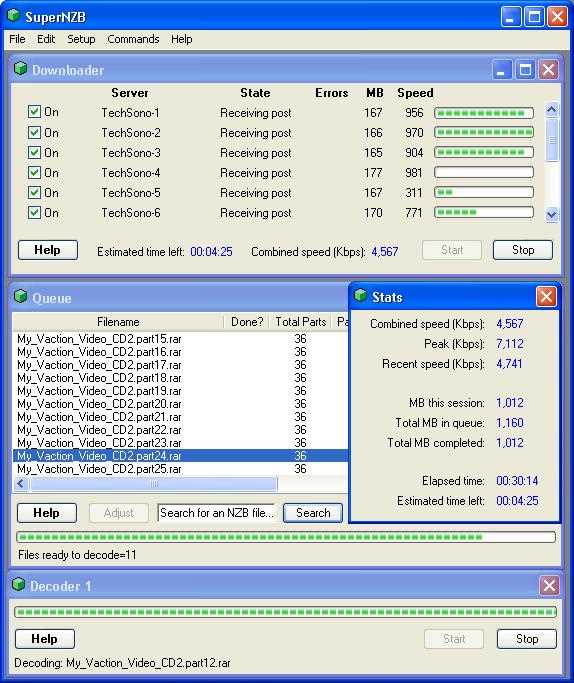0
Downloader SuperNZB: s Downloader-fönster kan öppnas från Arkiv-menyn.Listan över Usenet-servrar som du ser på Downloader skapas när detta fönster öppnas.Den tittar på servrarna som du har ställt upp i serverfönstret, ser vilka som är "aktiva" och använder sedan "anslutningar" -numret för att skapa listan.Varje rad du ser är en "anslutning" och varje server har vanligtvis mer än en anslutning.SuperNZB tar servernamnet du angav och lägger sedan till ett bindestreck och ett nummer för varje anslutning för att skapa det servernamn du ser här.Så om du har angett TechSono-servern med fem anslutningar ser du: TechSono-1 TechSono-2 TechSono-3 TechSono-4 TechSono-5 Om du ändrar något i Servers-fönstret måste du stänga Downloader och sedan återöppna den för att se ändringarna.Du kan slå på och stänga av en anslutning medan Downloader körs via kryssrutan till vänster.Kolumnen Stat visar vad anslutningen gör.Först ansluter den till servern, sedan skickar du ditt användarnamn, sedan ditt lösenord, sedan ber om ett inlägg, får ett inlägg etc. Kolumnen Fel visar antalet fel som servern har returnerat på den anslutningen.Dessa är fel- och serverskakningstyper och anger inte om filen som laddas ner är skadad eller inte.De är vanligtvis inget att oroa sig för, men är en indikation på hur pålitlig servern är.Läs mer på sidan Felhantering.MB-kolumnen visar det totala antalet megabyte som laddats ner av den anslutningen.Kolumnen Hastighet visar hur snabbt det nuvarande inlägget laddas ner.Detta börjar vanligtvis långsamt och ökar sedan eftersom det finns en tidskrävande handskakning som måste fortsätta eftersom SuperNZB ber servern om ett inlägg.Bredvid hastighetskolumnen finns framstegsfält som visar hur mycket av det nuvarande inlägget som har hämtats i procent.Halvvägs betyder 50% etc.
kategorier
Alternativ till Super NZB för Windows
0
BinTube Accelerator
BinTube Accelerator kan användas med alla Usenet-klienter (nyhetsläsare) och ger upp till 10 gånger snabbare nedladdningshastigheter.
- Gratis
- Windows